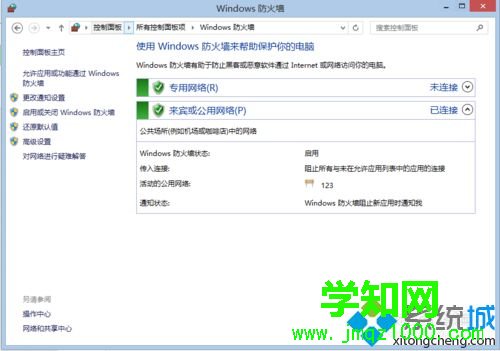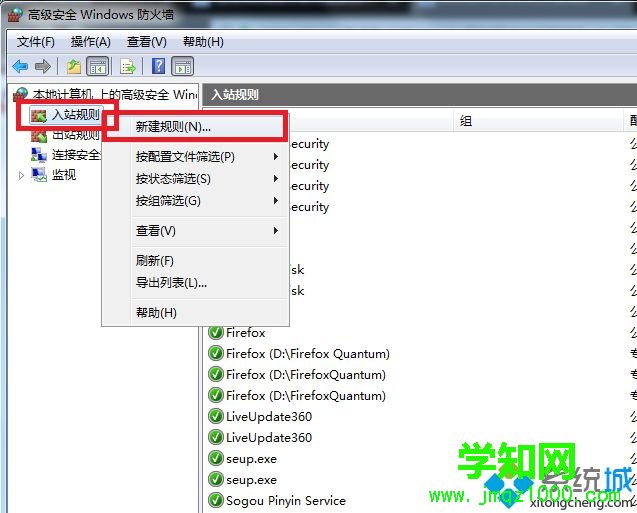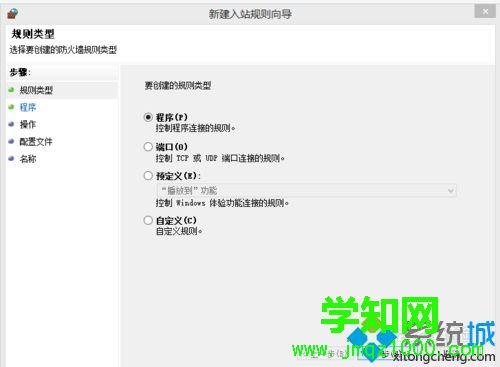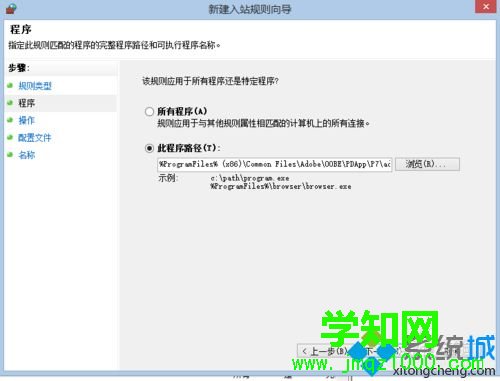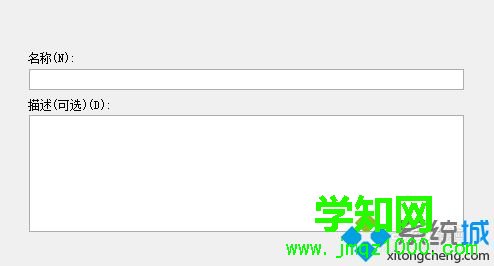??有些时候可能不希望某款软件连接
网络,令其在离线的情况下运行,但又不想影响其他程序正常工作,很多
雨林木风win7
旗舰版用户都不知道怎么单独限制这一个程序连接网络,我能可以使用系统自带的防火墙创建新的入站规则来实现,下面请大家跟小编一起学习一下win7限制
电脑上的程序连接网络的方法。
具体方法如下:1、打开“开始”菜单,进入“控制面板--Windows防火墙”,防火墙没有开启的请先启动防火墙;
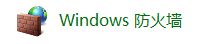
2、点击左侧的“高级设置”,如图所示;
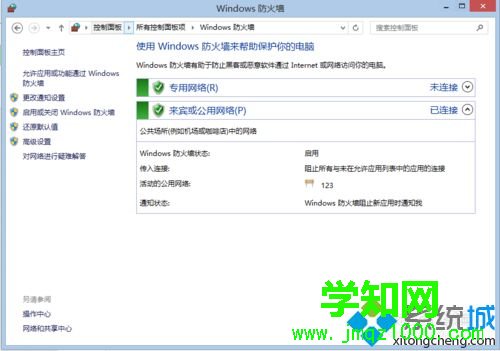
3、右键点击“入站规则”打开菜单,选择“新建规则”,如图所示;
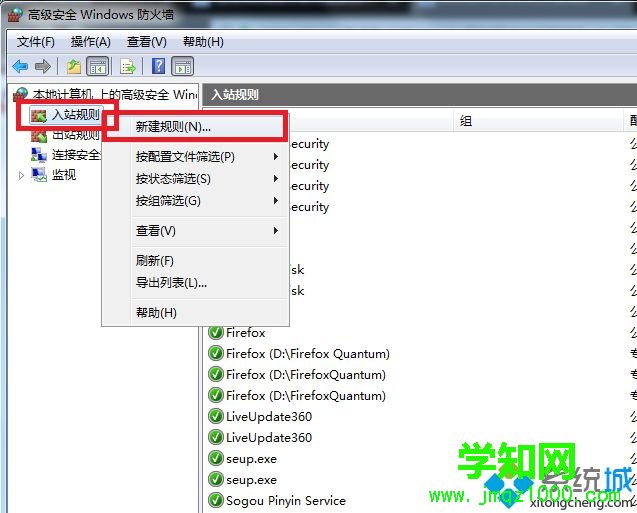
4、选择“程序”,点击“下一步”,如图所示;
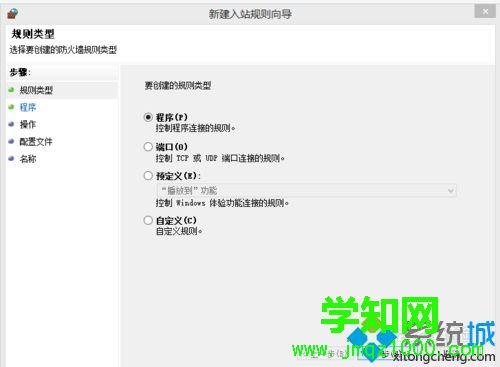
5、选择“此程序路径”,然后点击“浏览”,选择要禁止联网的程序,点击“下一步”;
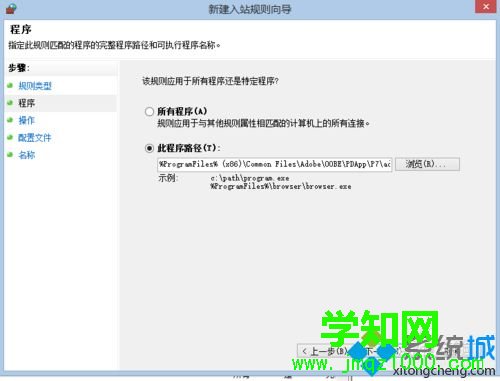
6、然后选择“阻止连接”,点击“下一步”;

7、何时应用规则?勾选全部,点击“下一步”;

8、为该规则设置“名称”,也可以填写一下描述,最后点击完成即可。
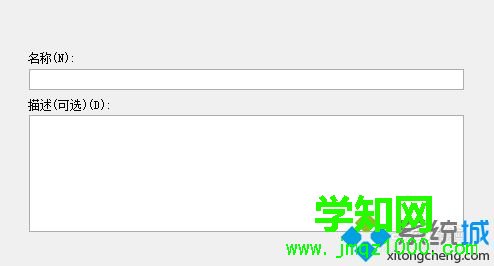
以上就是win7限制电脑上的程序连接网络的方法的全部内容了,照上述方法用新建入站规则,就可以限制程序的网络连接情况。?? 相关教程:win7 添加网络连接win7系统连接不上网络win7网络限速解除win7新建网络连接
系统操作技巧